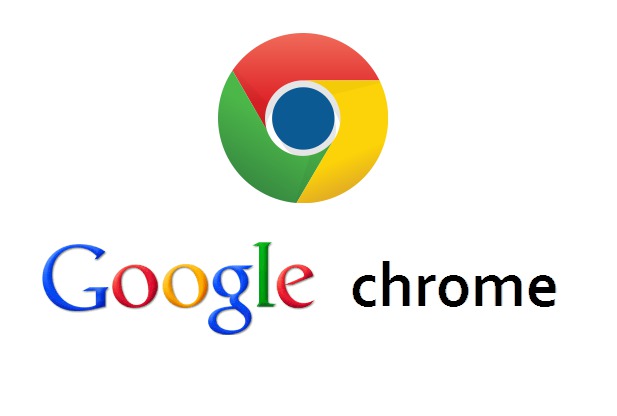
- Cliquez sur l’icône en haut à droite de votre navigateur. Sélectionnez "Paramètres".
- Sous "Au démarrage", sélectionnez "Ouvrir une page ou un ensemble de pages spécifiques". Cliquez sur "Ensemble de pages", tapez www.leral.net, puis cliquez sur "OK".
- Sous "Apparence", sélectionnez "Afficher le bouton Accueil". Cliquez sur "Modifier", sélectionnez "Ouvrir cette page", tapez www.leral.net, puis cliquez sur "OK"
Définir votre page de démarrage et votre page d'accueil
Votre page de démarrage s'affiche lorsque vous lancez Chrome pour la première fois. Votre page d'accueil est la page à laquelle vous accédez lorsque vous cliquez sur le bouton Accueil. Ces deux pages ne sont pas les mêmes, sauf si vous les configurez ainsi.
Remarque : Si votre page de démarrage, votre page d'accueil ou votre moteur de recherche changent soudainement, il est possible que des logiciels malveillants soient installés sur votre ordinateur. Si vous voulez de nouveau définir Google comme page d'accueil, par exemple, vous pouvez restaurer vos paramètres Chrome d'origine.
Définir votre page de démarrage
Vous pouvez choisir la ou les pages qui s'affichent lorsque vous lancez Chrome.
Utilisateurs de Mac : Si vous redémarrez votre ordinateur lorsque vous utilisez Chrome, vous verrez s'afficher une case à cocher "Rouvrir toutes les fenêtres à la réouverture de la session" dans un message système. Si elle est cochée, Chrome est relancé après le redémarrage de votre Mac, avec les onglets qui étaient ouverts lors de votre précédente session de navigation.
Choisir votre page d'accueil
Votre page d'accueil s'affiche lorsque vous cliquez sur le bouton Accueil, que vous pouvez ajouter à la barre d'outils de votre navigateur. Suivez les étapes ci-dessous pour ajouter le bouton Accueil et choisir une page d'accueil :
- Cliquez sur l'icône du menu Chrome située dans l'angle supérieur droit de la fenêtre du navigateur.
- Sélectionnez Paramètres.
- Sous la section "Apparence", cochez le bouton Afficher le bouton Accueil.
- Sous "Afficher le bouton A", cliquez sur le lien Modifier pour choisir votre page d'accueil.
Le bouton Accueil s'affiche à gauche de la barre d'adresse.
Vous utilisez votre Chromebook au travail ou dans un établissement scolaire ? Votre administrateur réseau peut définir votre page d'accueil ou vos pages de démarrage à votre place. Si tel est le cas, vous ne pouvez pas les modifier ici.En savoir plus sur l'utilisation d'un appareil Chrome géré















